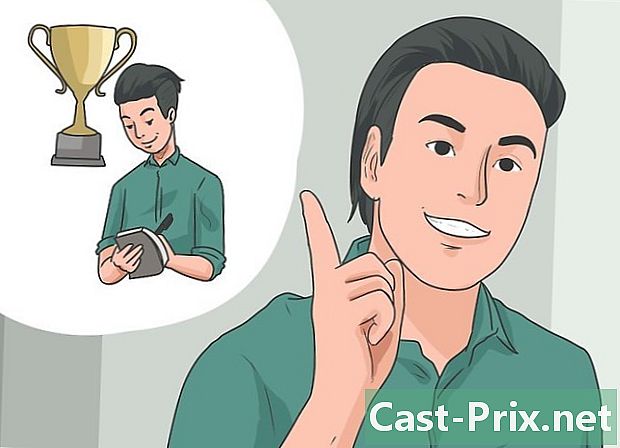Πώς να χωρίσετε έναν σκληρό δίσκο στα Windows 8
Συγγραφέας:
Robert Simon
Ημερομηνία Δημιουργίας:
21 Ιούνιος 2021
Ημερομηνία Ενημέρωσης:
24 Ιούνιος 2024

Περιεχόμενο
Σε αυτό το άρθρο: Κατανομή του σκληρού σας δίσκου
Όταν διαμοιράζετε έναν σκληρό δίσκο, διαιρείτε το συνολικό χώρο στο δίσκο σε πολλά κομμάτια. Κάθε κομμάτι ονομάζεται a χώρισμα. Οι μονάδες μεγάλης χωρητικότητας είναι εξαιρετικές, αλλά μπορούν να είναι πολύ μεγάλες για να το χειριστείτε. αυτό είναι που χωρίζει το διαμέρισμα. Το partitioning σας επιτρέπει να οργανώσετε εύκολα τα αρχεία σας και να μεγιστοποιήσετε τη χρήση του σκληρού σας δίσκου.
στάδια
-

Βεβαιωθείτε ότι ο υπολογιστής σας διαθέτει Windows 8. Όταν ενεργοποιείτε τον υπολογιστή σας, στην οθόνη θα εμφανιστεί αμέσως το λειτουργικό σύστημα που εκτελείται στον υπολογιστή σας. Εάν η οθόνη σας δεν την εμφανίσει, ίσως έχετε χάσει τη διαφήμιση.- Βεβαιωθείτε ότι μπορείτε να επικοινωνήσετε με τον κατασκευαστή του επιτραπέζιου ή φορητού υπολογιστή σας ή με το κατάστημα από το οποίο το αγοράσατε και να ρωτήσετε ποιο λειτουργικό σύστημα είναι εγκατεστημένο στον υπολογιστή σας.
-

Σε βλέπω στο γραφείο. Μόλις ολοκληρωθεί η εκκίνηση του υπολογιστή σας, θα μεταφερθείτε στην προεπιλεγμένη επιφάνεια εργασίας. είναι το ίδιο με παλαιότερες εκδόσεις των Windows.- Εάν χρησιμοποιείτε υπολογιστή με οθόνη αφής, θα μεταφερθείτε στην Αρχική οθόνη (εμφανίζοντας μενού με πλακάκια). Μπορείτε εύκολα να αποκτήσετε πρόσβαση στην επιφάνεια εργασίας πατώντας το πλακίδιο γραφείο.

- Εάν χρησιμοποιείτε υπολογιστή με οθόνη αφής, θα μεταφερθείτε στην Αρχική οθόνη (εμφανίζοντας μενού με πλακάκια). Μπορείτε εύκολα να αποκτήσετε πρόσβαση στην επιφάνεια εργασίας πατώντας το πλακίδιο γραφείο.
-

Μετακινήστε το δείκτη του ποντικιού κάτω στην κάτω αριστερή γωνία της οθόνης. Περιμένετε να εμφανιστεί το κουμπί Έναρξη και κάντε δεξί κλικ με το ποντίκι. Θα εμφανιστεί ένα μενού που περιέχει πολλές επιλογές. -

Επιλέξτε την επιλογή Διαχείριση δίσκων στο μενού. Ένα παράθυρο που ονομάζεται Διαχείριση δίσκων θα εμφανιστεί στην οθόνη. -

Κοιτάξτε τη στήλη όγκος στο παράθυρο. Το παράθυρο εμφανίζει όλους τους διαθέσιμους σκληρούς δίσκους στον υπολογιστή σας. Στη στήλη όγκος, θα εμφανιστεί ο σκληρός δίσκος που βρίσκεται στον υπολογιστή σας, ο οποίος έχει επισημανθεί ως προεπιλεγμένος ως Τοπικός δίσκος (C :). -

Κάντε δεξί κλικ στον κύριο σκληρό σας δίσκο. Θα εμφανιστεί ένα υπομενού. -

Επιλέξτε Μειώστε την ένταση στο υπομενού. Θα εμφανιστεί ένα μικρό παράθυρο που αναγγέλλει "Αίτημα για μείωση του χώρου". Ο υπολογιστής θα υπολογίσει το χώρο στο δίσκο. περιμένετε έως ότου κλείσει το παράθυρο.
Διαμερίστε τον σκληρό σας δίσκο
-

Αναζήτηση μειώσει . Σε αυτό το σημείο, θα πρέπει να εμφανιστεί ένα νέο παράθυρο που ονομάζεται "Ελαχιστοποίηση". Αυτό το παράθυρο περιέχει τις ακόλουθες πληροφορίες σχετικά με τη μονάδα που πρόκειται να διαχωριστεί:- Συνολικό μέγεθος πριν από τη μείωση του MB - Το τρέχον μέγεθος του χώρου στο δίσκο.
- Διαθέσιμος χώρος για μείωση του MB - Διαθέσιμος χώρος στο δίσκο που μπορεί να χωριστεί.
- Καθορίστε το μέγεθος του χώρου που θέλετε να μειώσετε σε MB - Ο συνολικός χώρος που θέλετε να χωρίσετε. Αυτή είναι η μόνη ενότητα που μπορεί να επεξεργαστεί. Εάν θέλετε να χρησιμοποιήσετε όλο το διαθέσιμο χώρο σε έναν σκληρό δίσκο για το νέο διαμέρισμα, μπορείτε απλά να αντιγράψετε τους αριθμούς που εμφανίζονται στην ενότητα "Διαθέσιμος χώρος για μείωση σε MB".
- Συνολικό μέγεθος μετά τη μείωση σε MB - Εμφανίζεται το μέγεθος του χώρου στο δίσκο που θα είναι διαθέσιμο στο δίσκο μετά την κατάτμηση.
- Θυμηθείτε ότι οι τιμές εμφανίζονται σε megabytes αντί για gigabytes, έτσι οι αριθμοί θα είναι εκατοντάδες χιλιάδες, ανάλογα με το μέγεθος του σκληρού σας δίσκου.
-

Ορίστε τις τιμές που θέλετε στο "Καθορίστε το μέγεθος του χώρου για να μειώσετε σε MB". -

Κάντε κλικ στο κουμπί "Μείωση". Κάντε αυτό αφού ορίσετε τις τιμές που θέλετε. Το παράθυρο θα κλείσει και θα μπορέσετε να μεταβείτε ξανά στο παράθυρο Διαχείριση δίσκων. -

Κάντε δεξί κλικ στο Μη διατεθέντος χώρου. Αυτή είναι η νέα σκοτεινή περιοχή που βρίσκεται στο κάτω μέρος του παραθύρου Διαχείριση δίσκων. Θα εμφανιστεί ένα μενού conuel. -

Επιλέξτε Νέος απλός τόμος. μάγος Νέος απλός τόμος θα εμφανιστεί. Στο Βοηθό Νέος απλός τόμος, μπορείτε να ορίσετε τις τιμές διαμερίσματος που θέλετε:- Καθορίστε το μέγεθος της κεφαλίδας - το "μέγεθος μίας μονάδας σε MB" έχει οριστεί στο 1024 από προεπιλογή. Μπορείτε να διατηρήσετε αυτήν τη ρύθμιση επειδή η ένταση είναι σε megabyte (MB).

- Εκχώρηση του επόμενου γράμματος μονάδας δίσκου - Κάντε κλικ στην αναπτυσσόμενη λίστα και επιλέξτε το γράμμα που θέλετε.

- Μορφοποιήστε το διαμέρισμα - Κάντε κλικ στο κουμπί επιλογής "Μορφοποιήστε αυτή την ένταση με τις ακόλουθες ρυθμίσεις" και δώστε στον αναγνώστη το όνομα που θέλετε στο πεδίο Ετικέτα όγκου. Επιλέξτε το πλαίσιο "Εκτέλεση γρήγορης μορφοποίησης" για να βεβαιωθείτε ότι ο αναγνώστης είναι έτοιμος.

- Απλά κάντε κλικ στο κουμπί εξής μετά τον καθορισμό κάθε τιμής.

- Καθορίστε το μέγεθος της κεφαλίδας - το "μέγεθος μίας μονάδας σε MB" έχει οριστεί στο 1024 από προεπιλογή. Μπορείτε να διατηρήσετε αυτήν τη ρύθμιση επειδή η ένταση είναι σε megabyte (MB).
-

Κάντε κλικ στο "Τέλος" στο τελευταίο παράθυρο του οδηγού όταν τελειώσετε. Θα μεταφερθείτε στο παράθυρο Διαχείριση δίσκων. Σε αυτό το παράθυρο θα παρατηρήσετε ότι η περιοχή Δεν έχει διατεθεί έχει μετασχηματιστεί και έχει το όνομα της μονάδας που έχετε ορίσει.- Ένα νέο παράθυρο (με την ίδια ετικέτα με το νέο τμήμα του σκληρού σας δίσκου) θα εμφανιστεί στο παρασκήνιο. Αυτό σημαίνει ότι έχει δημιουργηθεί ένα νέο διαμέρισμα.

- Ένα νέο παράθυρο (με την ίδια ετικέτα με το νέο τμήμα του σκληρού σας δίσκου) θα εμφανιστεί στο παρασκήνιο. Αυτό σημαίνει ότι έχει δημιουργηθεί ένα νέο διαμέρισμα.
- Μπορείτε να διαιρέσετε τον σκληρό σας δίσκο σε όσο το δυνατόν περισσότερα διαμερίσματα, όσο υπάρχει αρκετός χώρος για να δημιουργήσετε το διαμέρισμα.
- Αυτή η μέθοδος ισχύει μόνο για επιτραπέζιους υπολογιστές και φορητούς υπολογιστές που χρησιμοποιούν σκληρούς δίσκους.